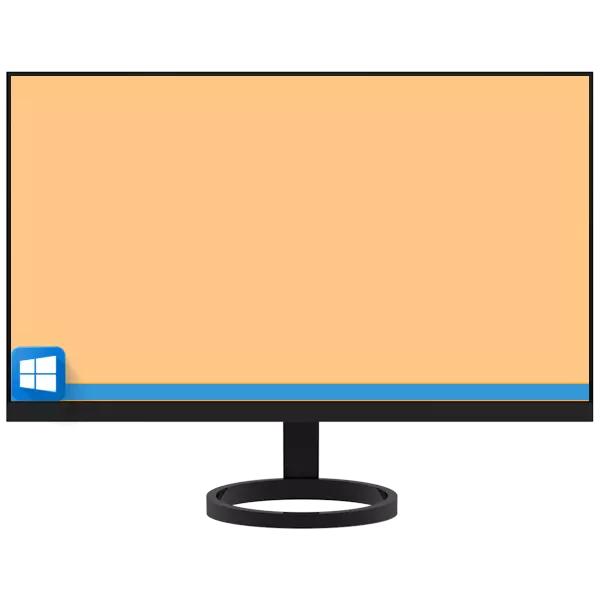
Standert is de taakbalke yn 'e Windows yn' e Windows-systemen fan it Windows-system yn it legere gebiet fan it skerm leit, mar as jo wolle wurde pleatst op ien fan 'e fjouwer kanten. It bart dat as gefolch fan in mislearring, flater of ferkearde aksjes fan 'e brûker, dit elemint feroaret syn gewoane lokaasje, en ferdwynt him sels. Oer hoe't jo de taakbalke weromkomme, en sil hjoed wurde ferteld.
Werom Taaksport Down skerm werom
De taak ferpleatse nei it gewoane plak yn alle ferzjes fan Windows wurdt útfierd neffens in ferlykbere algoritme, wurde allinich yn 't uterlik fan' e systeem dy't se moatte wurde tagonklik, en de funksjes fan har oprop. Betink wat spesifyk is it nedich is om aksjes út te fieren om de taak fan ús hjoed op te lossen.Windows 10.
Yn 'e "tsiental", lykas yn' e bestjoeringssysteem Foarige ferzjes is it mooglik de taakbalke allinich te ferpleatsen as it net is fêst. Om it te kontrolearjen, is it genôch om te klikken op 'e rjochter mûsknop (PCM) op syn fergese gebiet en omtinken jaan oan it oanhâldende item yn it kontekstmenu - "Befeiligje de taakbalke".
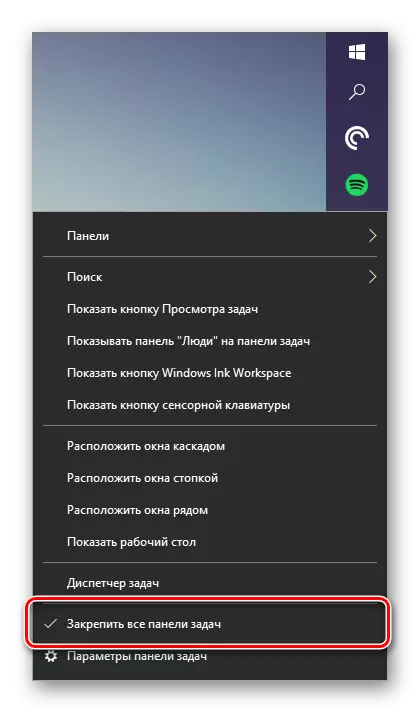
De oanwêzigens fan in kontrôlemerk seit dat in fêste werjaanmodus aktyf is, dat is, it ferpleatse paniel kin net ferpleatst wurde. Dêrom moat dizze lokaasje feroarsaakje, moat dizze tick wurde ferwidere troch te drukken troch op 'e linkermûsknop (LKM) te drukken nei it passende item yn it earder neamd-kontekstmenu.

Yn hokker posysje, is it taakpaniel net earder, no kinne jo it sette. Druk gewoan op LKM op it lege gebiet en, sûnder de knop frij te litten, lûk nei it ûnderste gesicht fan it skerm. Doe't jo dit dien hawwe, as jo it paniel winskje, mei har menu befeiligje, befeiligje.
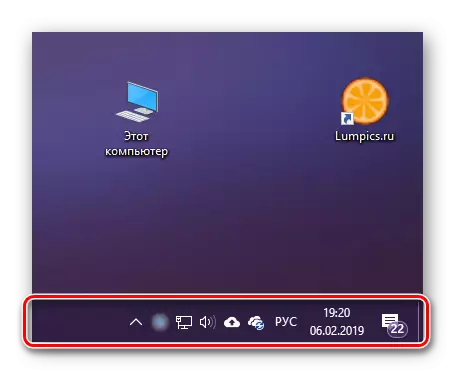
Yn seldsume gefallen wurket dizze metoade net en moat tagong krije ta de systeemynstellingen, of leaver, de parameters fan personalisaasje.
Sjoch ek: Hoe kinne jo in transparante taakbalke meitsje yn Windows 10
Windows 7.
Yn 'e "Sân", weromsette de gewoane posysje fan' e taakbalke kin praktysk wêze op deselde manier as yn 'e "Top Ten" beskôge hjirboppe. Om dit artikel útskeakelje moatte jo ferwize nei it kontekstmenu as de parameterpartition. Om josels bekend te meitsjen mei it mear detaillearre behear op it beslút oer it beslút yn 'e titel titel, lykas om te learen hoe't oare ynstellingen te learen binne foar de taakbalke, it is mooglik yn' e referinsje ûnder it materiaal hjirûnder.

Lês mear: Taakstbalke ferpleatse yn Windows 7
Mooglike problemen oplosse
Yn seldsume gefallen kinne de taakbalke yn 'e finsters syn gewoane lokaasje net allinich feroarje, mar ek de ôfgrûn of, krekt oarsom, ferdwine net, hoewol it waard ynsteld yn' e ynstellingen. Hoe't jo dizze en guon oare problemen yn ferskate ferzjes fan it bestjoeringssysteem eliminearje, lykas hoe't jo in mear subtimonfiguraasje fan dit buroblêd-item útfiere, kinne jo leare út yndividuele artikels op ús side.
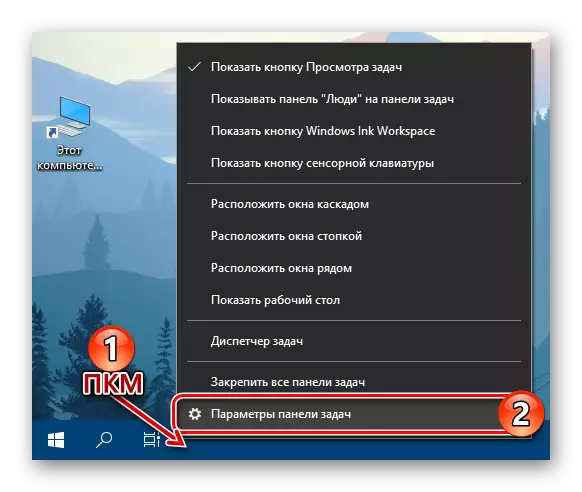
Lês mear:
Weromsette de wurkkapasiteit fan 'e taakbalke yn Windows 10
Wat te dwaan as de taakbalke net ferbergje yn Windows 10
De kleur fan 'e taakbalke feroarje yn Windows 7
Hoe ferbergje de taakbalke yn Windows 7
Konklúzje
As de taak "in lift of omheech fan it skerm" ferpleatst ", om it te ferleegjen, sil it nei it foarige plak net lestich wêze - Skeakelje de fixaasje gewoan út.
